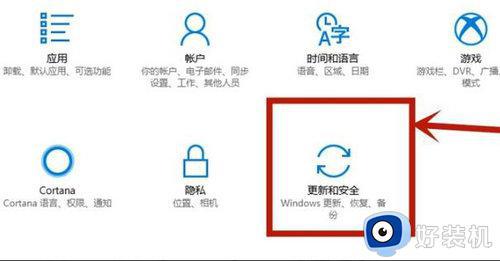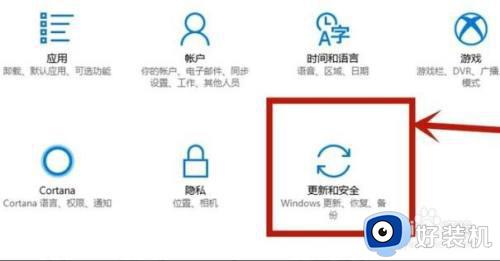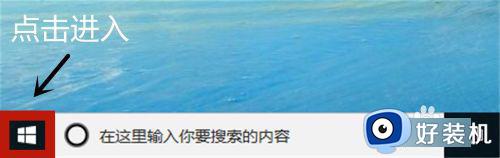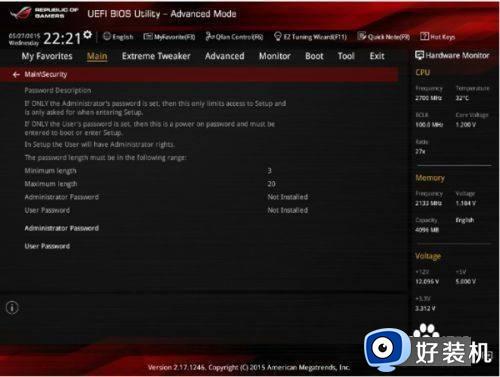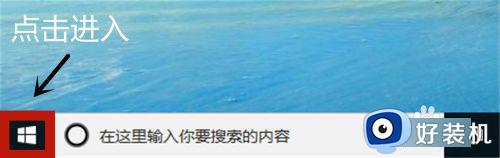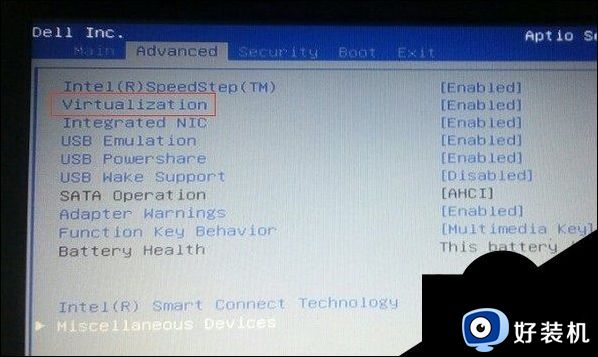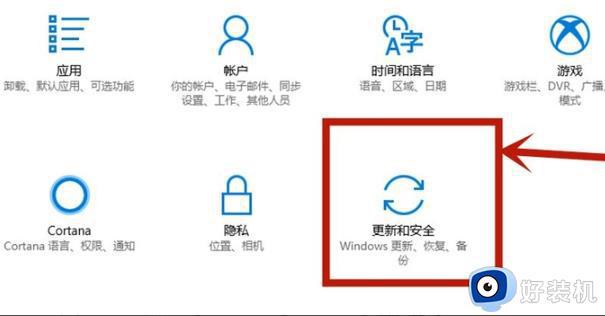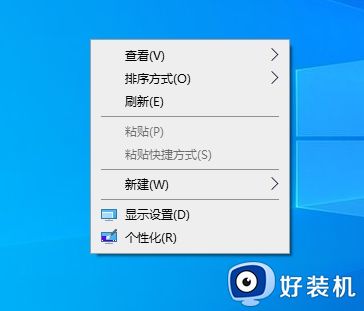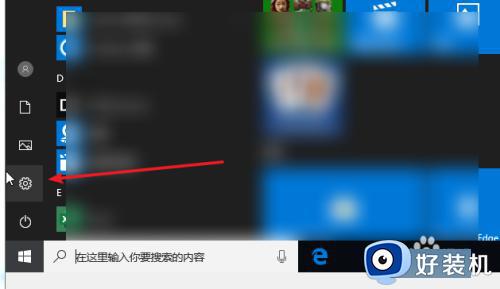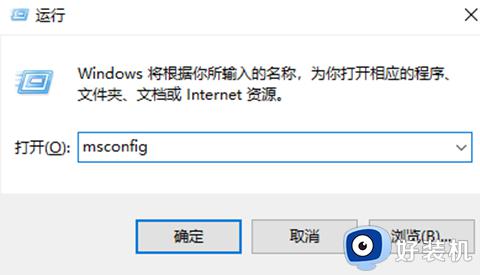win10开启vt教程 win10怎么打开vt
时间:2024-05-22 14:08:00作者:huige
vt是电脑中的一个虚拟技术,在电脑中进行一些操作的时候经常会需要开启这个技术,可是有不少用户安装win10旗舰版系统之后,却不知道怎么打开vt,如果你也不知道怎么开启的话,可以跟随着笔者的步伐一起来学习一下win10开启vt教程,希望能够帮助到大家。
方法如下:
1、win+i组合键打开windows设置,单击“更新和安全”。
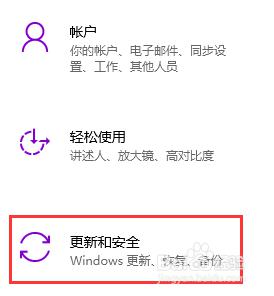
2、单击左侧列表项中的“恢复”单击右侧“立即重启”。
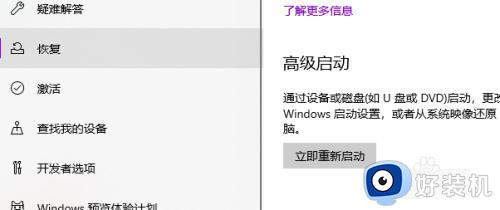
3、电脑重启之后会进入如下页面,单击"疑难解答"。
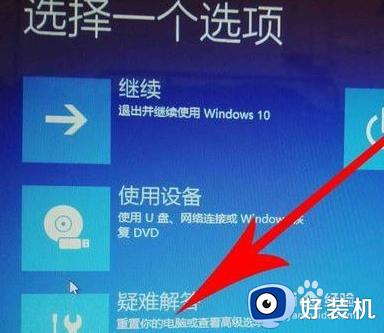
4、在疑难解答界面接着点击高级选项。

5、点击“UEFI固件设置”即进入bios--主板设置。找到 Intel Virtualization Technology,选择,按enter(回车键),选择Enable,按enter(回车键),在按下F10--Y/确定保存设置,重启电脑即可完成操作。

以上给大家介绍的就是win10打开vt的详细方法,大家有需要的话可以参考上述方法步骤来进行打开,希望可以帮助到大家。